Màu xanh lam sẫm mặc định mà bạn thường thấy khi mở hơi nước không phải là xấu, nhưng bạn có thể tự hỏi liệu có thể thay đổi nền này hay không. Nếu bạn chưa tìm hiểu kỹ về các tính năng khác của Steam ngoài việc là một trình khởi chạy trò chơi, bạn có thể không biết rằng bạn thực sự có thể tải xuống các giao diện Steam khác nhau để sử dụng.
Nếu bạn sử dụng Steam thường xuyên , thay đổi giao diện là một cách tuyệt vời để thống nhất môi trường máy tính để bàn của bạn và cung cấp một sự thay đổi tốt đẹp từ giao diện Steam mặc định. Trên thực tế, việc tải xuống và cài đặt giao diện Steam mới có thể là một quá trình, nhưng nếu bạn làm theo các hướng dẫn này, bạn sẽ có thể thiết lập giao diện mới và làm việc với Steam ngay lập tức.

Ở đâu để Tìm giao diện Steam
Bạn có thể dễ dàng tìm thấy giao diện Steam mới trên mạng nếu bạn tìm kiếm giao diện Steam để tải xuống. Bạn có thể tìm thấy nhiều trang web ngoài kia, nhưng khi tìm giao diện, bạn sẽ phải cẩn thận về những tệp bạn tải xuống. Nếu một trang web có vẻ đáng ngờ, tốt nhất là bỏ qua nó. Đặc biệt nếu bạn tải xuống một tệp có vẻ không ổn hoặc đang yêu cầu bạn tải xuống những thứ bạn không muốn.
Các trang web như steamskins.org là nơi tốt để bạn tìm kiếm làn da mới. Hoặc, bạn có thể đến trực tiếp địa điểm để làm da cá nhân mà bạn muốn, đây thường là lựa chọn an toàn nhất. Ở cuối hướng dẫn này, bạn sẽ tìm thấy danh sách các giao diện tốt nhất để sử dụng.
Hiện tại, khi bạn đã tìm thấy làn da ưng ý, hãy tải nó về máy tính của mình. Bạn sẽ nhận được tệp .zip hoặc tệp .rar. Đảm bảo rằng bạn có một chương trình có thể mở các loại tệp này và giải nén chúng.
Cách cài đặt Steam Skins
Hãy làm theo các hướng dẫn bên dưới để cài đặt chính xác Steam skin đã tải xuống của bạn.
Windows: C: / Program Files (x86) / Steam / skin
Linux: ~ / .local / share / Steam / skin
Đảm bảo rằng skin nằm trong đúng thư mục trước khi tiếp tục.
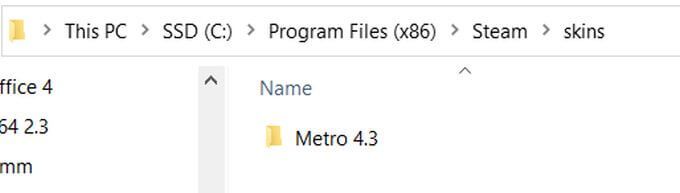
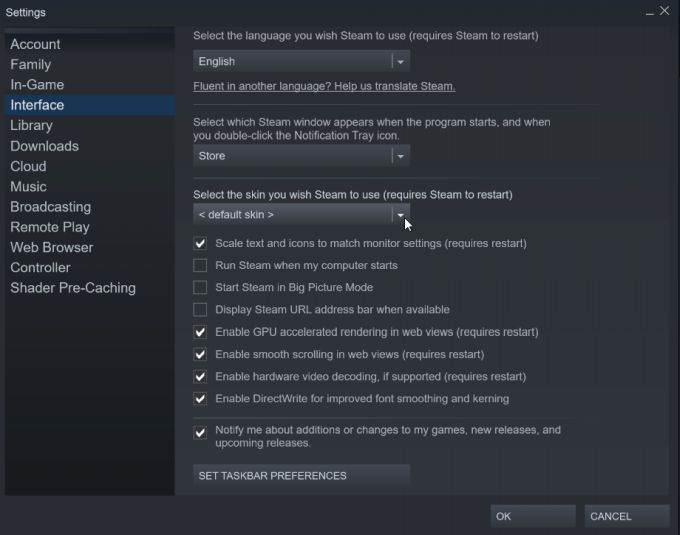
Nếu bạn không thấy da của mình trong danh sách thả xuống, thì có thể bạn đã không trích xuất tệp da vào đúng vị trí trên máy tính của mình. Nếu bạn chắc chắn là mình đã làm như vậy, thì có thể là do chính tệp skin có vấn đề, vì vậy bạn có thể thử tải xuống một tệp khác.
Sau khi khởi động lại Steam, bạn sẽ sẵn sàng sử dụng giao diện Steam mới của mình.
6 Giao diện Steam tốt nhất để thử
Có một rất nhiều giao diện được tạo cho Steam có sẵn, vì vậy có thể khó để chọn một giao diện. Dưới đây là danh sách những cái tốt nhất hiện có để bạn không phải lo lắng về việc tìm một cái tốt để sử dụng với Steam.
1. Tàu điện ngầm
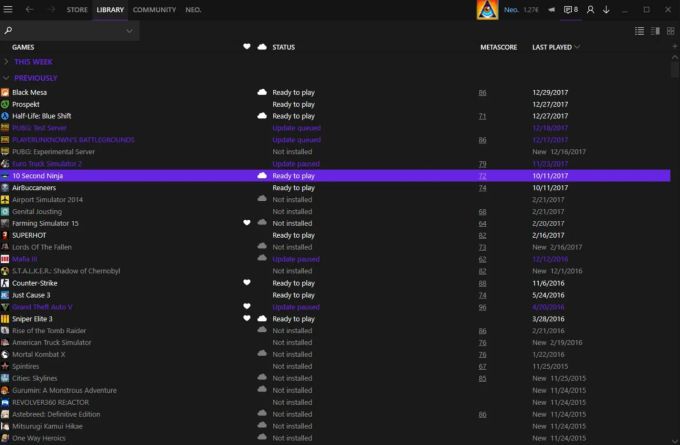
Giao diện Metro làm sạch rất nhiều giao diện Steam, với nhiều điểm tương đồng với Chương trình Windows mà bạn có thể thấy ở kiểu phông chữ và nút. Màu sắc cũng sạch sẽ và dễ nhìn.
2. Màu xanh lá cây phẳng cũ
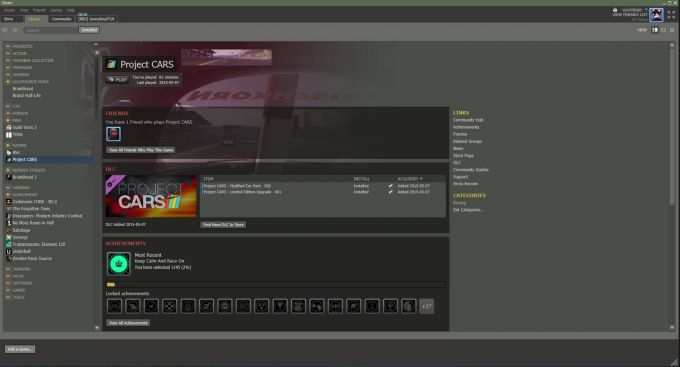
Tính năng chính của da này là bảng phối màu, có nền màu xanh lá cây nhạt đẹp mắt với các sắc thái xanh lục khác nhau cho các nút khác. Nếu bạn muốn cung cấp cho Steam một phối màu mới đẹp mắt, đây có lẽ là một trong những cách tốt nhất hiện có cho điều đó. Nó cũng hoạt động rất tốt với Steam.
3. Sức ép
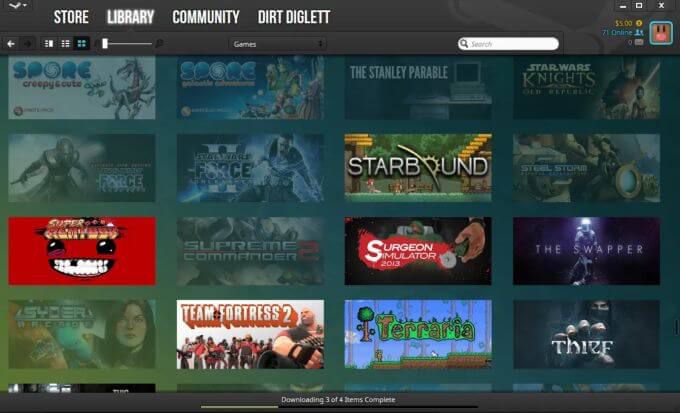
Giao diện áp suất không khác nhiều so với giao diện ban đầu của Steam, nhưng làm cho giao diện thân thiện hơn nhiều. Bạn có thể phải tự định hướng lại bố cục mới, nhưng vì nó rất trực quan nên sẽ không mất nhiều thời gian để làm như vậy. Bản thân bố cục trông rất hiện đại và kiểu dáng đẹp, là một lựa chọn tuyệt vời nếu bạn đang muốn nâng cấp Trải nghiệm Steam của mình.
4. Pixelvision 2
Pixelvision là một lựa chọn tuyệt vời nếu bạn đang tìm kiếm một trải nghiệm tối hơn trên ứng dụng khách Steam. Về mặt bố cục, nó không khác biệt lắm, vì vậy nếu bạn không muốn có một giao diện hoàn toàn mới nhưng vẫn muốn thay đổi thì đây là một giao diện tuyệt vời để sử dụng. Nó chắc chắn bổ sung một môi trường tuyệt vời cho Steam Kinh nghiệm người dùng.
5 tổng thể. gọn nhẹ
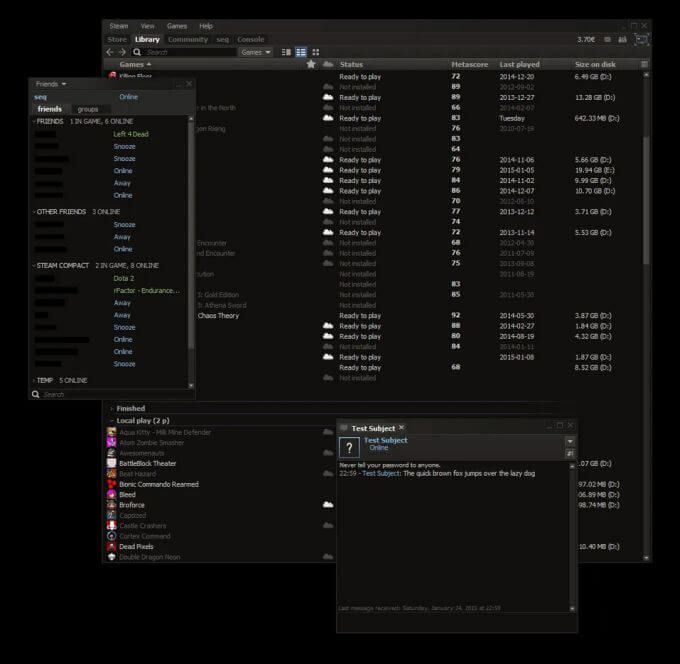
Giao diện này, như đã thấy rõ trong tên gọi, cung cấp cho bạn một ứng dụng khách Steam rất tối giản, cung cấp khả năng truy cập dễ dàng vào các chức năng quan trọng nhất để khởi chạy và chơi trò chơi của bạn. Nếu bạn muốn có thêm một phiên bản rút gọn của Steam, điều này sẽ cung cấp cho bạn chính xác điều đó. Nó cũng có một bảng màu tối dễ chịu làm tăng thêm bố cục nói chung.
6. Không khí
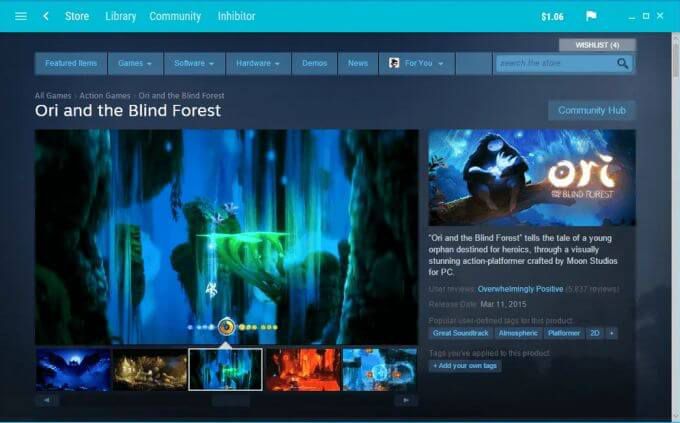
Air sẽ mang đến cho bạn một sự thay đổi rất lớn so với ứng dụng khách Steam ban đầu, làm sáng hoàn toàn các màu tối ban đầu với bố cục màu xanh lam nhạt và trắng. Giống như tên của nó, Air thu nhỏ ứng dụng khách Steam để cung cấp cho bạn một giao diện dễ nhìn hơn và dễ điều hướng hơn. Air là một trong những giao diện Steam tốt nhất hiện có để sử dụng, vì vậy hãy chắc chắn thử.